crystaldiskinfo下载官网
- 游戏介绍
- 游戏截图
- 相关版本
crystaldiskinfo下载官网超好用的操作简单的电脑硬盘检测工具。操作简洁明了让你立马就能找到你想要的功能,还有非常快捷的操作人性化的体验,安装之后自动检测硬盘的问题,不但可以及时提醒硬盘的故障,还可以免费体验超多得多功能哦,帮你清理内存,显示硬盘的变化还有多种功能可以体验,本站还为大家带来了详细的crystaldiskinfo下载官网操作玩法体验,免费体验,帮你检测你的硬盘的健康情况。
crystaldiskinfo安装教程
1、下载CrystalDiskInfo软件包,将压缩包直接解压后,使用鼠标左键双击打开对应系统版本的启动程序。


2、如果您不知道怎么查看系统版本,可以用鼠标右键单击桌面上的“我的电脑”,在右键菜单中点击“属性”选项,在打开新窗口中,找到“系统类型”一栏,即可找到正在使用的系统版本了。


crystaldiskinfo常见问答
问:CrystalDiskInfo的健康状态显示“警告”怎么办?
答:当用户打开CrystalDiskInfo软件后,在左上方的“健康状态”中可能显示为“警告”,这说明硬盘存在损坏。然后我们看到下方的列表,如果有不正常的项目,会显示为黄色圆形,图中所示为磁盘坏道,如果有其他错误,可以参考软件中的帮助功能。

答:打开CrystalDiskInfo软件,在上方的硬盘参数栏中,找到“转速”一项,后方显示的数值即为硬盘转速。

crystaldiskinfo使用方法
1、启动 CrystalDiskInfo 你会看到我们自己硬盘的一些基本规格参数和型号,其中【硬盘健康状态】恐怕是我们最为关心的数据的综合显示了。

当然,若是良好的话那么你就不必去管他了,若是出现【黄色的警告】或是【红色的损毁】的话,这时你便可以从下栏的视窗列表中查看具体存在哪些错误以便你及时处理避免硬盘里面的资料丢失。

2、点击【功能】——【图表】,在这里 CrystalDiskInfo 以下拉菜单的方式将我们硬盘的各种相关信息以图表状的方式清晰的呈现在我们眼前。



3、功能列表里还能管理磁盘和设备。



4、在crystaldiskinfo的下方可以看到硬盘的各项数据,并显示出当前值、最差值以及临界值等,可以快速的对比出硬盘的健康状况。

5、点击crystaldiskinfo,左侧的健康状态图标可以设置硬盘警告的临界值,当超过这个值软件就会发错警告。当出现警告才能设置警告临界值。良好情况下无法设置。

6、同样的在crystaldiskinfo的高级特征中可以进行很多设置,其中的AAM/APM控制最重要。

7、使用crystaldiskinfo合理设置自动噪音管理,AAM和高级电源管理APM可以让硬盘既保证性能又减少消耗。

S.M.A.R.T是什么意思
S.M.A.R.T的全称为“Self-Monitoring Analysis and Reporting Technology”,即“自我监测、分析及报告技术”。

支持S.M.A.R.T技术的硬盘可以通过硬盘上的监测指令和主机上的监测软件对磁头、盘片、马达、电路的运行情况、历史记录及预设的安全值进行分析、比较。
当出现安全值范围以外的情况时,就会自动向用户发出警告。
crystaldiskinfo优点
1、它不但可以像同类软件那样显示硬盘信息,并且如果你一直运行它,你还可以看到这些信息的变化状况,这些资料将会用折线图显示出来。
如果你想要查看这些 统计资料,那么打开“功能”——“图表”,就可以了,但前提是你要运行这个软件一段时间,或者直接开机启动。不然你就只能看见一条直线了。
2、它可以自动显示硬盘的健康状况。虽然很多软件可以显示硬盘信息,但是并不是每个人都可以看懂这些比较专业的术语的,所以这个软件会直接根据统计到的资料给硬盘的情况进行打分。
这样即使硬盘小白也可以非常了解它的情况,比如笔者运行后它直接显示“警告”,但是我一点也不慌,因为我重要资料都备份了。
3、它拥有多国语言,并且免费。当然这其中也包含简体中文。
crystaldiskinfo内容
1、界面简洁,清晰明了,打开它你就能看到硬盘相关的数据。
2、及时提醒,硬盘出现问题他可以发出警报来提醒用户。
3、自带中文,不用担心语言问题。
4、免费使用,不用任何充值。
5、小巧便捷,更加轻松的了解你的电脑状况。
6、能够很直观的对你的硬盘评分。
crystaldiskinfo特点
1、crystaldiskinfo显示硬盘信息,并可以看到这些信息的变化状况,用折线图显示出来。
2、显示硬盘的健康状况,会直接根据统计到的资料给硬盘的情况进行打分。
3、拥有多国语言,并且crystaldiskinfo硬盘检测工具完全免费的。
crystaldiskinfo说明
1、它不但可以像同类软件那样显示硬盘信息,并且如果你一直运行它,你还可以看到这些信息的变化状况,这些资料将会用折线图显示出来。如果你想要查看这些 统计资料,那么打开“功能” — “图表”,就可以了,但前提是你要运行这个软件一段时间,或者直接开机启动。不然你就只能看见一条直线了。
2、它可以自动显示硬盘的健康状况。虽然很多软件可以显示硬盘信息,但是并不是每个人都可以看懂这些比较专业的术语的,所以这个软件会直接根据统计到的资 料给硬盘的情况进行打分。这样即使硬盘小白。也可以非常了解它的情况,比如笔者运行后它直接显示“警告”,但是我一点也不慌,因为我重要资料都备份了。
3、它拥有多国语言,并且免费。当然这其中也包含简体中文。
crystaldiskinfo点评
超多的硬盘检测功能都可以体验哦,快捷便利操作非常的稳定真实。
游戏截图
相关版本
相关专题
- 硬盘检测工具

 网站首页
网站首页 热门专题
热门专题 软件应用
软件应用 手游排行榜
手游排行榜












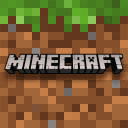



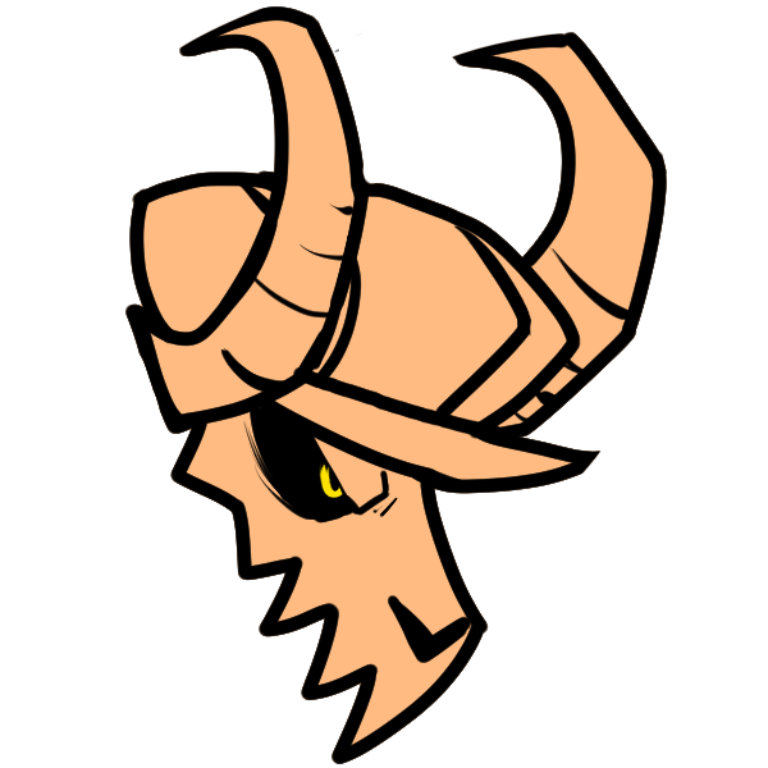


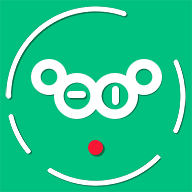




最好的硬盘检测工具推荐给大家,可以帮你检测电脑的硬件,方便快捷操作玩法非常的有趣,专业的硬盘检测工具推荐给大家。可以帮你自动的检测硬盘的功能是否损坏,还有移动硬盘修复工具软件非常多的功能都可以体验哦,监控你的电脑软件,自动帮你修复硬盘,还可以帮你清理内存显示容量大小等等,免费的硬盘检测工具,操作非常的简单,避免数据的丢失时刻保障你的硬盘功能。